随着win10系统的不断完善,win7系统不再更新,越来越多人选择升级安装win10系统使用。有网友找不到win7升级win10系统的按键,不知道win7如何升级win10系统。下面小编就教大家一个简单的win7升级win10教程。
我们可以采用直接在线安装win10系统的方法达到升级的目的,具体的操作步骤如下:
1、首先关闭电脑上的杀毒软件避免被误杀拦截,然后下载安装好咔咔装机一键重装系统软件并打开,选择win10系统进行安装。(注意安装前备份好系统盘c盘的重要资料)

2、接着软件会开始自动下载系统文件,无需操作。
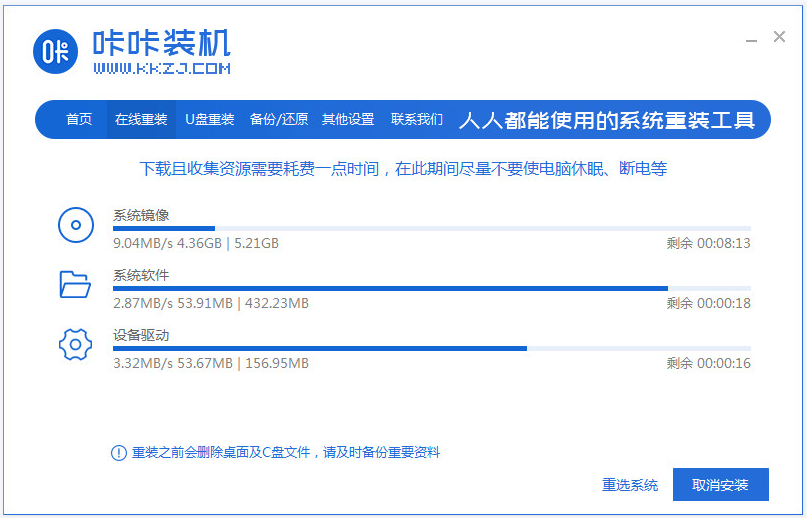
3、部署环境完成后,选择重启电脑。
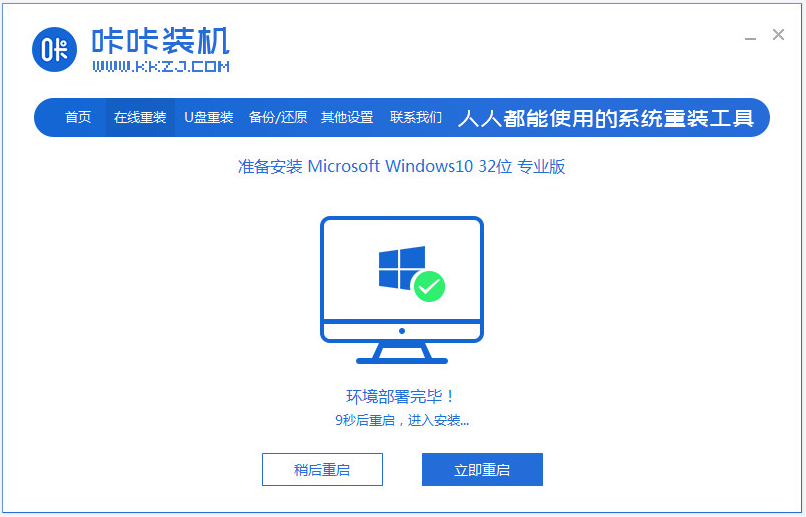
4、在这个界面选择kaka pe-msdn项进入pe内。
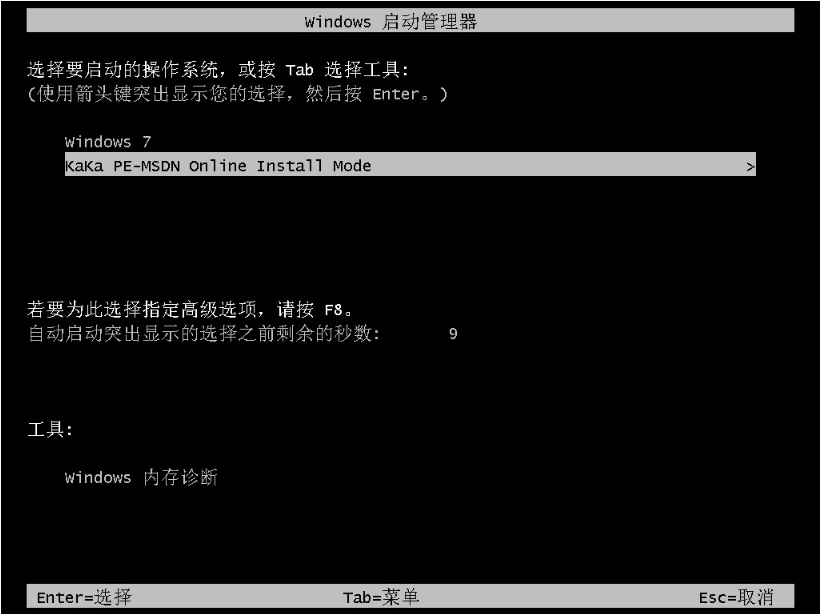
5、进入pe后,咔咔装机工具会自动打开安装win10系统。

6、等待安装完成后,选择重启电脑。

7、重启后进入到安装好的win10界面即表示系统安装成功。

以上便是借助咔咔装机工具在线安装win10系统教程,操作非常简单,有想要win7升级win10系统的小伙伴都可以参照教程进行操作。





